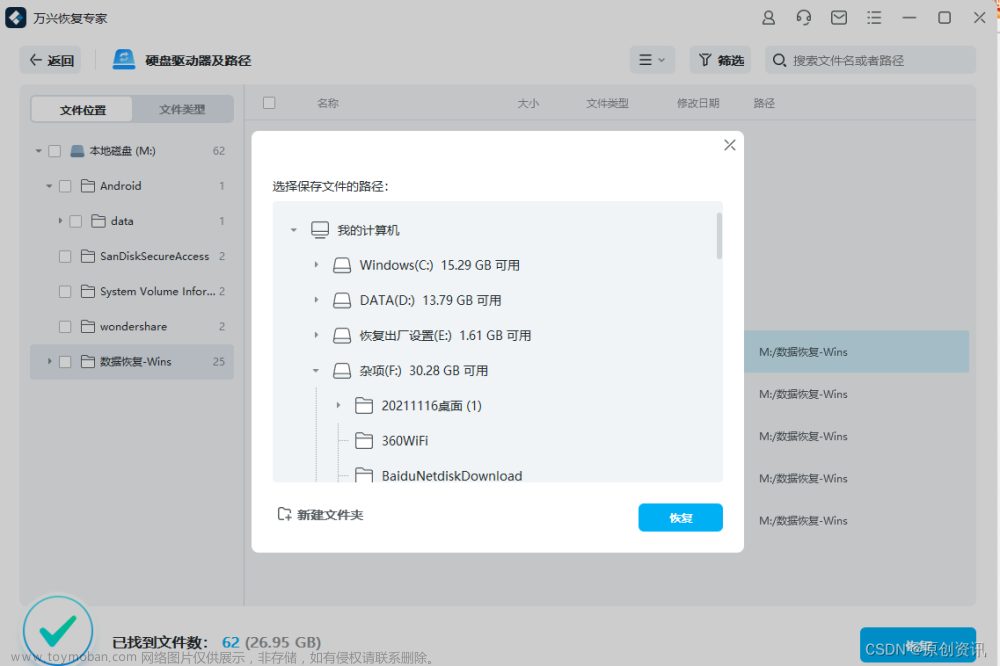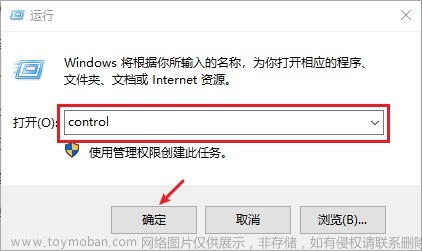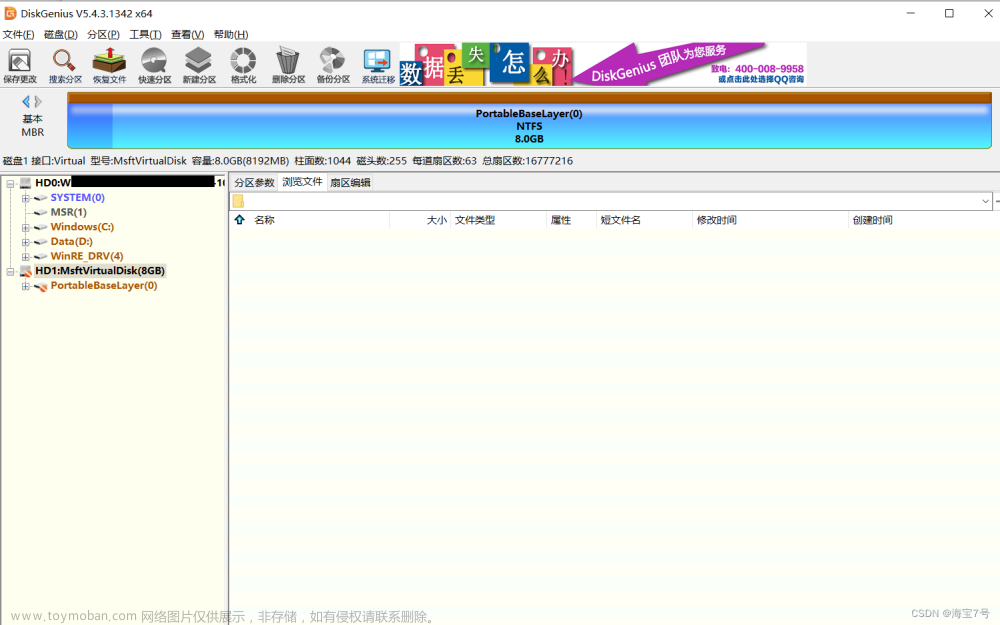格式化硬盘可为您提供全新的体验。它可以是硬盘驱动器定期维护的一部分,是清除不再使用的文件的一种方法,在某些情况下,它是处理逻辑损坏的万福玛利亚。但是,许多用户发现自己格式化了错误的分区或驱动器,或者后来意识到他们需要格式化过程中丢失的一些文件。
幸运的是,即使在格式化硬盘后也可以恢复数据。在下面的部分中,我们将了解可以从格式化硬盘恢复数据的情况以及如何进行。
如何在 Windows 或 Mac 上恢复格式化的驱动器
为了提高成功恢复的可能性,您可以做的最重要的事情就是立即停止使用该设备。格式化磁盘时,操作系统会删除对数据的逻辑访问,但数据在物理上仍然存在于设备上,直到被新信息覆盖。
一、使用专业数据恢复软件
奇客数据恢复软件是一种可靠且用户友好的解决方案,可以从格式化的驱动器或分区恢复数据。Windows 用户可以使用该工具免费扫描查看待恢复数据,并且此商业数据恢复解决方案的所有试用版都可以让您预览可以恢复的数据。
我们将分别查看该工具的 Windows 和 Mac 版本的过程,因为它们有一些细微的差异。在这两种情况下,请勿使用格式化磁盘来下载或安装应用程序。将数据恢复到不同的设备,以防止意外覆盖您要恢复的数据。
奇客数据恢复: 支持1000+数据格式恢复免费下载软件扫描数据,支持文件、照片、视频、邮件、音频等1000+种文件的格式恢复更有电脑/笔记本、回收站、U盘、硬盘等各类存储设备数据丢失恢复https://www.geekersoft.cn/geekersoft-data-recovery.htmlWindows系统:
1、下载并安装适用于 Windows 的 奇客数据恢复。

2、连接格式化的外部硬盘驱动器。
3、启动该程序并从应用程序的显示屏中选择磁盘或分区。单击搜索丢失的数据按钮以启动扫描过程。
4、预览找到的文件并选择要恢复的文件。
5、单击“恢复”按钮并为恢复的文件选择一个新位置。如前所述,不要使用原始磁盘来保存恢复的数据。
MacOS系统:
1、下载并安装 Mac 版 Disk Drill。
2、如有必要,连接意外格式化的外部硬盘驱动器。
3、启动应用程序并从应用程序列表中选择磁盘或分区。单击搜索丢失的数据按钮以扫描已删除的数据。
4、预览找到的文件并做出恢复选择。
5、单击恢复按钮执行恢复。在不同的驱动器上选择新的存储位置。然后单击“下一步”。
二、从备份恢复数据
从格式化驱动器恢复文件的唯一可靠方法是使用执行操作之前所做的备份。意外格式化的驱动器是您需要经常备份系统的一个典型例子。
macOS 和 Windows 都提供免费的备份和恢复工具,您应该定期使用它们来保护您的宝贵数据。以下是如何在使用备份格式化硬盘后恢复文件。
macOS 系统
Mac 用户可以使用内置的 Time Machine 备份和恢复应用程序通过备份来保护其数据。如果需要使用备份存储介质从格式化的驱动器恢复文件,请执行以下步骤。
- 将包含 Time Machine 备份的存储介质连接到您的 Mac。
- 在上次存储所需文件的文件夹中打开 Finder 窗口。
- 单击菜单栏上的时钟图标打开时间机器。
- 使用 Time Machine 的屏幕导航查找您要恢复的文件。

- 按空格键预览文件。
- 选择您要恢复的文件。
- 单击“恢复”以恢复该项目。
Windows系统
根据您计算机上安装的操作系统版本,Windows 有不同的备份和恢复程序。以下是在 Windows 系统上从备份恢复时要使用的步骤。
Windows 10
- 打开文件资源管理器,然后打开包含要还原的项目的文件夹。
- 单击文件夹顶部功能区上的“主页”选项卡。
- 单击“历史记录”按钮将启动“文件历史记录”程序。
- 选择您要恢复的项目。您可以选择文件夹、单个文件或多个文件。
- 使用导航窗格找到您要恢复的数据的版本。
- 单击恢复按钮。
- 选择您希望如何处理命名冲突。
- 完成文件恢复后关闭窗口。
早期的 Windows 版本
- 打开“开始”菜单并在搜索框中键入备份。
- 选择备份和恢复。
- 单击恢复我的文件按钮。
- 在“恢复文件”对话框中找到要恢复的文件。
- 选择将恢复文件的位置。不要使用原始磁盘或分区,以防止文件损坏。
- 选择如何处理重复文件。
- 单击该链接可打开文件夹以查看恢复的文件。
- 单击完成关闭对话框。
结论
由于格式化而丢失的数据通常可以恢复,但有一个主要前提条件——格式应该是快速格式(而不是完整格式)。如果满足这一点,您可以使用奇客数据恢复等有效且值得信赖的数据恢复工具恢复大部分(如果不是全部)数据。
尽管数据恢复程序很有效,但它并不能替代频繁备份所有重要数据。此外,如果您的数据太有价值,涉及物理损坏,或者驱动器无法检测到,最好联系专业的数据恢复服务,而不是使用 DIY 方法。
常问问题:
我可以从格式化的驱动器恢复数据吗?
在了解影响格式化驱动器数据恢复的因素之前,了解格式化过程中发生的情况至关重要。
格式化有两种类型:低级格式化和高级格式化。作为最终用户,您只能执行高级格式化,因为低级格式化已在工厂完成。高级格式化时,会清除磁盘上的所有文件,并在硬盘上创建文件系统,方便磁盘上文件的存储和管理。
高级格式化又可以细分为快速格式化和完全格式化:
- 快速格式化,很好,很快。它不会查找磁盘上的坏扇区,而只会删除磁盘上文件的记录。也就是说,从技术上讲,这些文件仍然存在于磁盘上,只是操作系统不再知道它们的存在。因此,它们占用的空间可以被新文件使用并覆盖这些旧文件。
- 另一方面,完整格式的范围更广,需要更多的时间才能完成。其中,驱动器上的所有数据块都被零覆盖,操作系统还会在此过程中查找坏扇区。
数据恢复的程度和机会取决于两个主要因素:执行的格式化类型以及格式化后是否将新数据写入驱动器。
快速格式化后可以恢复所有数据,但完全格式化后无法恢复任何数据。
如何在没有任何软件的情况下从硬盘驱动器恢复已删除的文件?
您不需要安装软件应用程序来恢复已删除的文件,但如果没有备份,您将无法恢复不再位于回收站中的永久删除的文件。无需软件即可恢复已删除的文件:
双击桌面上的回收站图标。
找到您的文件。
选择您要恢复的文件。
右键单击并选择“恢复”。
哪些免费软件可以在格式化后恢复文件?
PhotoRec 具有强大的文件恢复功能并支持广泛的平台。无论是数码相机还是传统硬盘,只要您能够掌握如何使用它,PhotoRec 都能满足您的需求。另一个不错的工具是 Recuva,尽管它支持的文件格式要少得多,但它具有更友好的用户界面,使数据恢复过程更加简单。还值得一提的是,专业数据恢复软件有时会提供免费试用选项,例如 - 奇客数据恢复允许您免费扫描要恢复的数据。
格式化的硬盘可以恢复数据吗?
在大多数情况下,可以从格式化的硬盘中恢复数据。硬盘格式化时,磁盘上的文件系统会被擦除,但磁盘上的数据并不会立即被擦除。相反,磁盘上被删除的数据占用的空间被标记为可用于写入新数据。这意味着数据仍然存在于磁盘上,直到被新数据覆盖。恢复过程的成功取决于几个因素,例如硬盘自格式化后的使用量以及硬盘的状况。
为什么要格式化我的驱动器?文章来源:https://www.toymoban.com/news/detail-778829.html
格式化驱动器的原因有多种。以下是一些最常见的。
在出售驱动器或将其用于其他目的之前擦除驱动器上的所有数据。例如,您可能一直使用磁盘来存储图像备份,现在需要使用它来保存大型多媒体文件。
准备新的文件系统。您可能需要格式化驱动器或分区以更改计算机上的底层文件系统。
准备好磁盘以安装新的操作系统。如果您在 macOS 系统上使用磁盘,则需要先对其进行格式化,然后再将其用于 Windows 计算机。
修复损坏的驱动器可能需要您格式化设备。文章来源地址https://www.toymoban.com/news/detail-778829.html
到了这里,关于如何从格式化的 Windows 和 Mac 电脑硬盘恢复文件的文章就介绍完了。如果您还想了解更多内容,请在右上角搜索TOY模板网以前的文章或继续浏览下面的相关文章,希望大家以后多多支持TOY模板网!